C4D-初学者拼接建模小元素图文教程发布时间:2021年11月08日 08:00
虎课网为您提供C4D版块下的C4D-初学者拼接建模小元素图文教程,本篇教程使用软件为C4D(R18),难度等级为初级练习,下面开始学习这节课的内容吧!
本堂课程适合初学者的建模方式,系统解决场景建模的问题。使用的软件是C4D R18。

学完本课内容后,同学们可根据下图作业布置,在视频下方评论区提交作业图片,老师会一一进行解答。
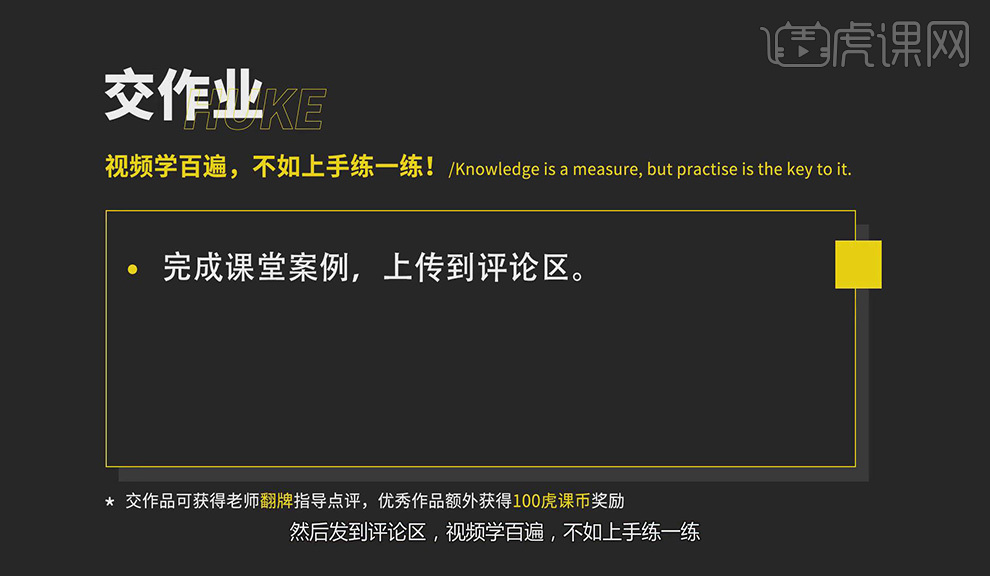
那我们开始今天的教程吧.
1.常用建模方式,几何体拼接(拼接建模法),选择圆锥,选择对象顶部半径为42CM,在进一步进行调节,选择封顶,用圆角顶部封顶,设置高度,也可以通过小黄点进行调节。

2.按住【Ctrl】+【移动工具】复制一个,在使用缩放工具【T】进行缩放,慢慢调节,注意比例,选择【显示】-【快速着色(线条)】,显示线条,将圆角分段设为【10】,【ALT】+【G】进行编组。
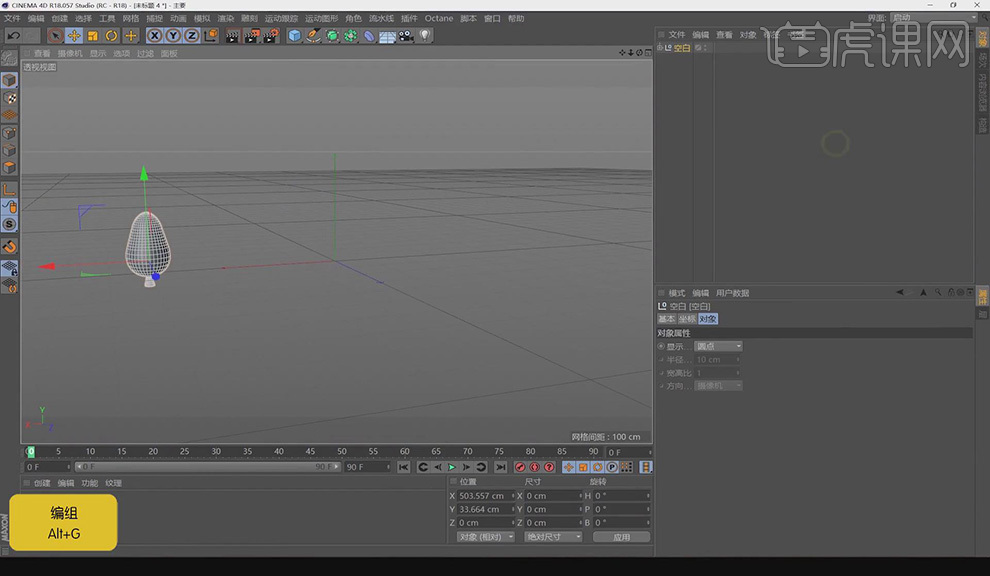
3.按住【Ctrl】+【移动工具】复制一个,将上部删除,选择球体绘制一个球体,通过【位置】坐标纠正两个图形之间的拼接。
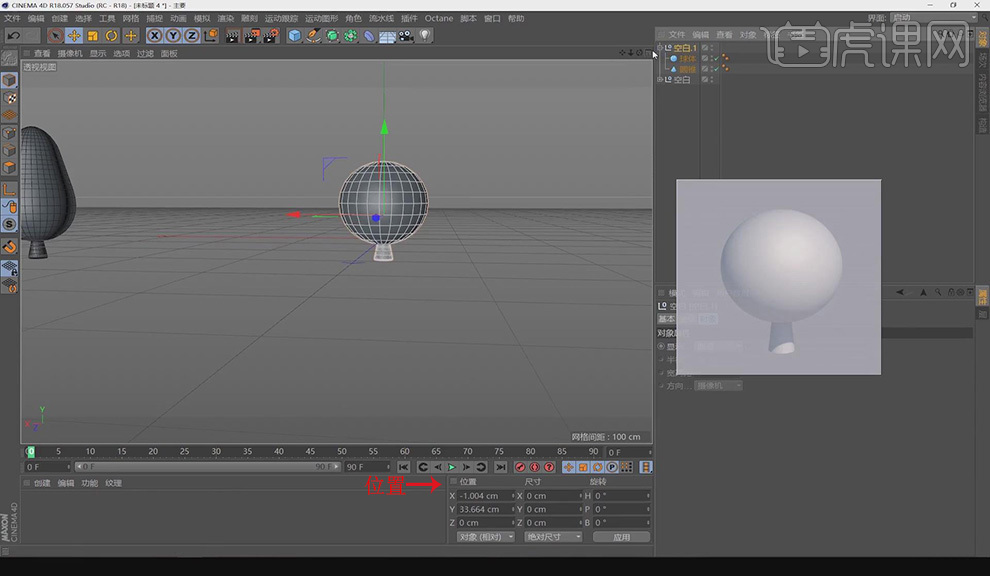
4.选择【圆柱】,为其添加【圆角】,调整圆柱的粗细,按住【Ctrl】+【移动工具】复制一个,因为已经开启了圆角,可以调整图形线上的小黄点进行调节,【ALT】+【G】进行编组。
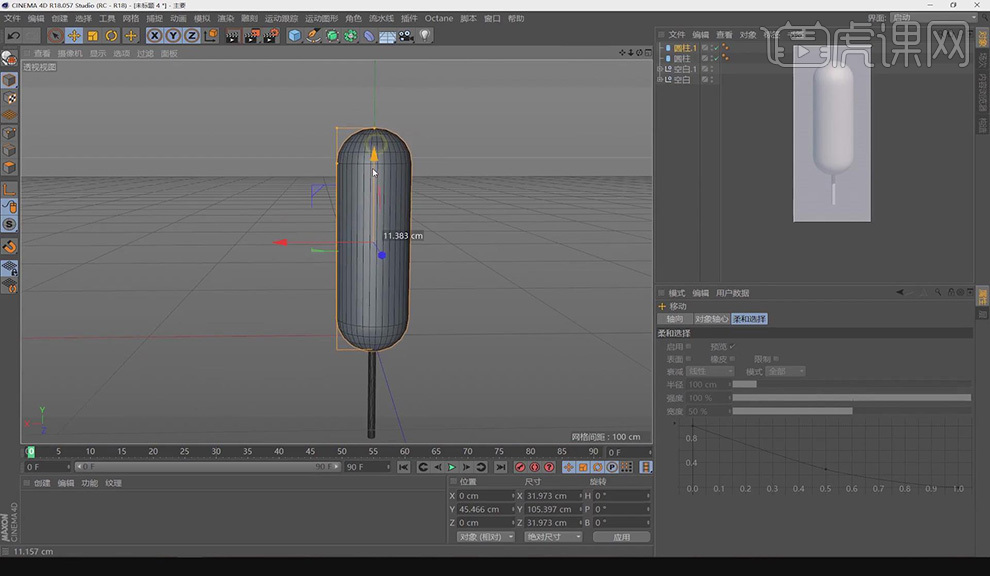
5.选择【球体】创建一个球体调整大小,选择【圆柱】调整大小及位置也是通过图形线上的小黄点进行调节,按住【Ctrl】+【移动工具】复制一个,可以调整图形线上的小黄点进行调节。
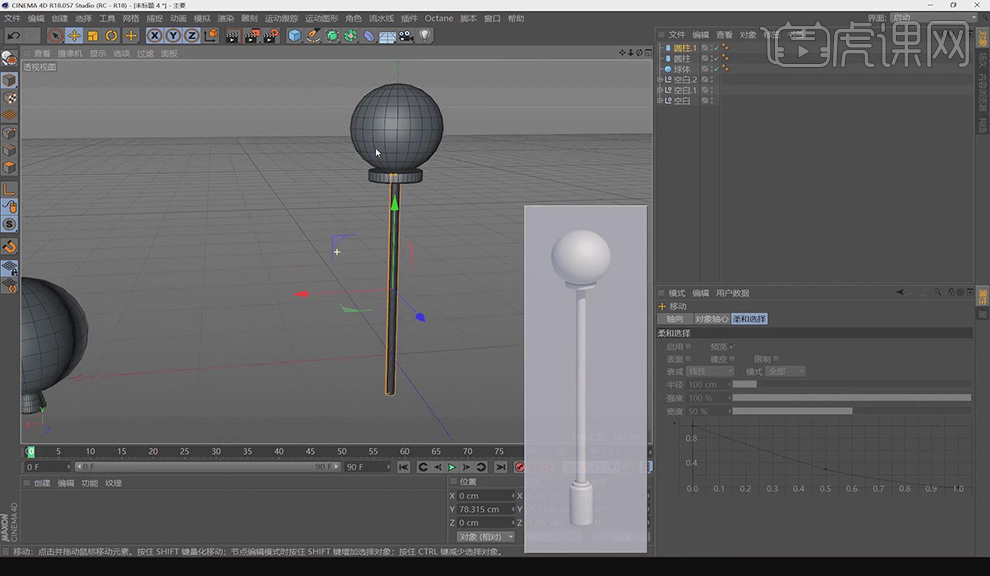
6.按住【Ctrl】+【移动工具】复制一个,再按住【Ctrl】+【移动工具】复制一个,在调整整个灯的大小比例,使用【套索选框工具】选取物体,【ALT】+【G】进行编组。
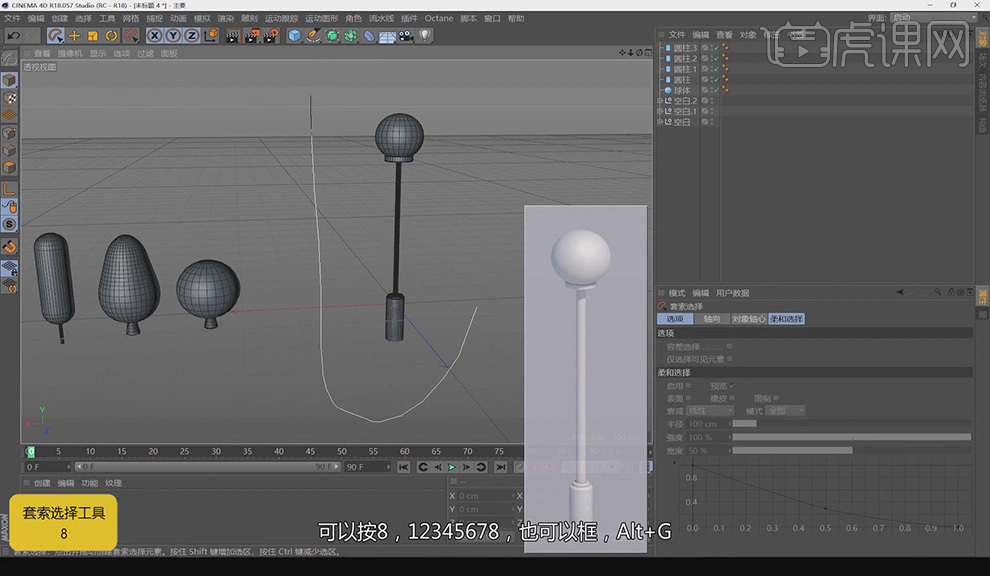
7.选择【圆柱】,点击【封顶】,为其添加【圆角】,按住【Ctrl】+【移动工具】复制一个,调整大小,按住【T】+【Ctrl】复制一个,调整大小,按住【Ctrl】+【R】旋转复制一个。

8.按住【Ctrl】+【移动工具】复制一个,按住【T】调整比例大小,按住【Ctrl】+【移动工具】复制一个,按住【T】调整比例大小,创建一个正方形,按【T】调整大小。选择【工具】-【环绕对象】-【PSR转移】,点击正中心。

9.点击对象,点击圆角设为0.4,使用【套索选框工具】选取物体,【ALT】+【G】进行编组,按【Ctrl】移动位置,按【R】旋转,移动位置。

10.将中心体按【Ctrl】复制一个,按【T】进行缩放,将中心体按【Ctrl】复制一个,可以调整图形线上的小黄点进行调节,调整【封顶】【分段】,按住【Ctrl】复制正方体,选择【工具】-【环绕对象】-【PSR转移】,点击正中心,按【R】旋转,移动位置。按【T】调整比例,使用【套索选框工具】选取物体,【ALT】+【G】进行编组。

11.选择【正方形】创建一个,按【C】键转为可编辑对象,点击【面】,右键鼠标选择【内部挤压】,再次点击鼠标右键,选择挤压,使其出现凹进去的感觉,创建一个正方体,点击【模型】模式调整位置及大小,点击圆角可以设为小一点,按住【Ctrl】+【移动工具】复制一个,进入正视图,调整位置,【ALT】+【G】进行编组,按【R】旋转。

12.选择【世界坐标轴】按住【Ctrl】+【移动工具】复制一个,按住【Shift】旋转180°,选择圆柱创建圆柱,添加【圆角】,按【T】进行缩放,进入【顶视图】调整位置。使用【套索选框工具】选取物体,【ALT】+【G】进行编组。按【T】调整位置及大小。

13.创建【正方体】按【C】转为可编辑对象,直接拉出垃圾桶的形状,选择【面】模式,点击上面,点击鼠标右键,右键鼠标选择【内部挤压】,再次点击鼠标右键,选择【挤压】,使其出现凹进去的感觉。

14.点击前面,点击鼠标右键,右键鼠标选择【内部挤压】,可以按【T】调整一个你想要的的大小,再次点击鼠标右键,选择挤压,使其出现凹进去的感觉。

15.按住【Ctrl】+【移动工具】复制一个,按【T】调整位置及大小,按【F4】进入正视图,选择【面】模式,单击右键选择【循环/路径切割】,在左右两侧分别切,选择【挤压】,使用鼠标拖拽往右。选择【实时选择工具】按住【Shift】加选,【T】键调整一下比例。再选择【实时选择工具】按住【Shift】加选,【T】键调整一下比例,【ALT】+【G】进行编组,按【T】调整位置及大小.

16.选择【圆柱】,选择【封顶-圆角】,按住【Ctrl】+【移动工具】复制一个,按【T】缩放小一些,按住【Ctrl】+【移动工具】复制一个,【T】调整为比例和大小。

17.使用【圆柱】创建多个小球摆放在桌子上面,使用【正方形】创建正方形,按【C】转化为可编辑对象,按【T】进行缩放,选择【边】,单击鼠标右键,选择【循环/路径切割】进行切割, 选择【面】模式,按【Ctrl】往上拉。

18.使用快捷键【K~L】切三个线,选择【实时选择工具】按住【Shift】加选,按住【Ctrl】移动拉动就可以了,点击【倒角】,将两个选中【ALT+G】编成一个组,单击【细分】设为3,可以勾选【用户角度】。复制三个椅子,在【正视图】调整位置。使用【套索选框工具】选取物体,【ALT】+【G】进行编组。按【T】调整位置及大小。

19.选择渲染设置,点击物理,选择固定,采样品质低,选择光为物理天空,调整太阳的光,可以改变太阳的时间。双击材料面板,选择材质覆写,将材质拖动至自定义材质。

20.选择效果-全局光照,点击室内预览-小型光源设置Gamma值为1.8,点击回车。选择效果-环境吸收,设置阴影的范围为8,使其出现阴影。

21.按照如图所示的设置进行设置。

22.本节课到此讲解结束。
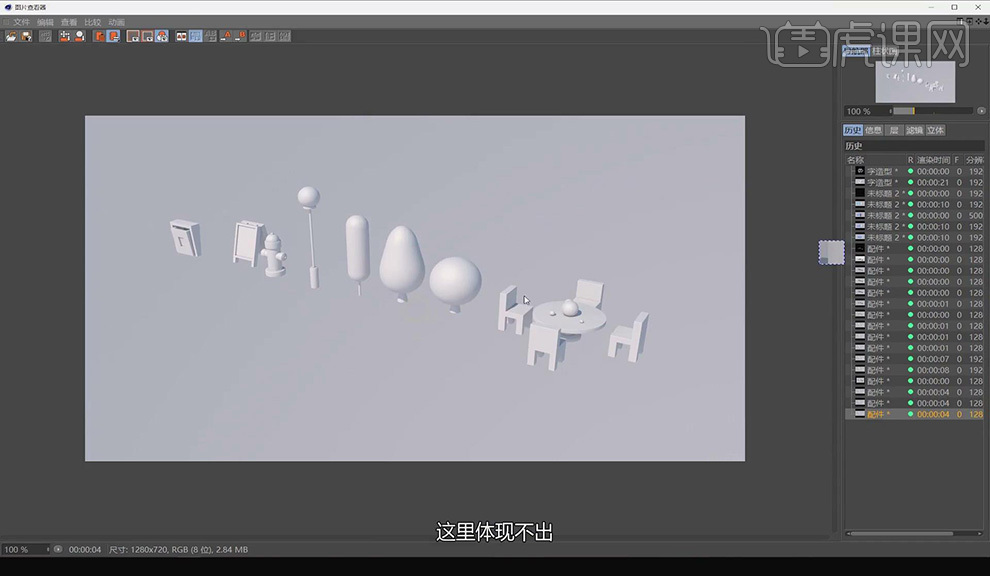
以上就是C4D-初学者拼接建模小元素图文教程的全部内容了,你也可以点击下方的视频教程链接查看本节课的视频教程内容,虎课网每天可以免费学一课,千万不要错过哦!













